

Xfinity da Comcast é um dos provedores de serviços de internet mais populares nos EUA.
Embora o Xfinity ofereça muito rápido internet gigabit , seu gateway sem fio conhecido como xFi dificilmente é louvável.
Este dispositivo que combina um roteador e um modem não permite que você aproveite verdadeiramente as possibilidades oferecidas por uma conexão de internet de alta velocidade, mesmo se você tiver um modem de voz .
É aqui que um roteador mesh como o Google Nest Wifi pode mudar totalmente o jogo, oferecendo velocidade e conectividade superiores em praticamente qualquer ISP como Verizon , Espectro , AT&T , ou CenturyLink.
Sim, o Google Nest Wifi funciona com a Internet Xfinity.
Para configurar o Google Nest Wifi com Xfinity, ative o modo bridge no seu gateway sem fio xFi fazendo login na Admin Tool em http://10.0.0.1 and connect the Xfinity modem to your Google Nest Wifi usando um cabo ethernet.
| Google Nest Wi-Fi | |
|---|---|
| Projeto | 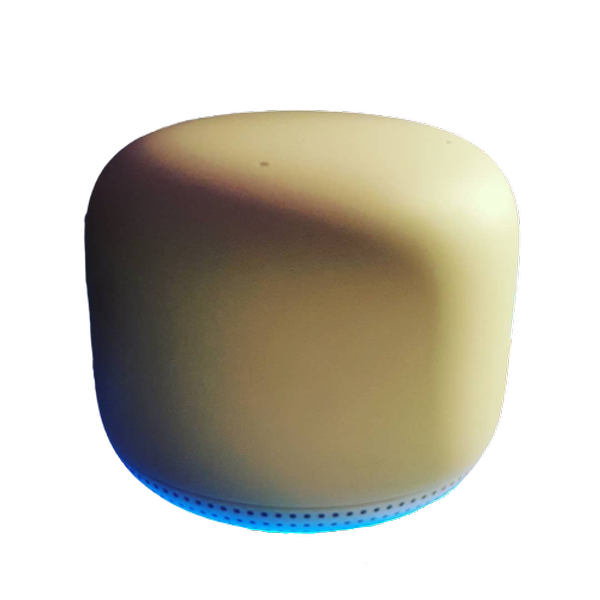 |
| Faixa de largura de banda | 2200 Mbps |
| BATER | 1 GB |
| Processador | CPU ARM Quad-core de 64 bits 1,4 GHz |
| Internet Gigabit | Sim, ele suporta internet Gigabit |
| Padrão Wi-Fi | Wi-Fi 5 (802.11ac) |
| Número de bandas | Banda dupla (2,4 GHz e 5 GHz) |
| Prioridade do dispositivo | Sim |
| Qualidade de serviço | Não |
| MU-MIMO | 4×4 MU-MIMO |
| Portas Ethernet | 1 |
| Variar (Com um ponto Wi-Fi adicional) | 3800 pés quadrados (2353 metros quadrados) |
| Número de dispositivos (Com um ponto Wi-Fi adicional) | 200 |
| Experiência de jogo | Sem atrasos, engasgos ou perdas na internet a cabo com outros usuários na rede |
| Comprar | Confira o preço na Amazon |


Quais são as vantagens de usar o Google Nest Wifi em vez do Xfinity Modem-Router?
O Google Nest Wifi é um dos roteadores mais simples e intuitivos que você pode encontrar.
Comparado ao xFi da Xfinity, usar seu próprio roteador oferece vários benefícios que não se limitam apenas a melhorar a velocidade da sua internet.
- O Google Nest Wifi tem um desempenho muito melhor que o roteador Xfinity quando se trata de conectividade. Embora o Google Nest Wifi ofereça conectividade mais do que adequada para uma casa normal, você pode configurar vários pontos de Wi-Fi para criar uma rede mesh em casa.
- É extremamente simples de configurar e usar, o que resolve um grande problema que geralmente está associado a roteadores normais.
- Ele pode ser personalizado para atender às suas necessidades. Isso lhe dá um controle significativamente maior sobre sua internet, que anteriormente estava no capricho da Comcast. Este nível de personalização permitirá que você otimize sua internet para jogos .
- O Google Nest Wifi é um dispositivo muito popular fabricado pelo Google, o que torna infinitamente mais fácil obter suporte para possíveis problemas que você possa encontrar.
- Você não precisa mais pagar o aluguel mensal do seu roteador Comcast Xfinity.
Quais são as desvantagens de usar o Google Nest Wifi em vez do Xfinity Gateway
- O suporte Xfinity pode ser inútil quando você os procura para obter suporte porque está usando seu próprio equipamento sobre o qual eles não têm controle.
- Você terá dois dispositivos que ocuparão mais espaço.
- Você precisa ter tomadas para conectar os dois dispositivos.
Como configurar o Google Nest Wifi com o Xfinity Internet
Este guia pressupõe que você tenha uma combinação modem-roteador Xfinity (xFi). Como especialista em redes domésticas, eu sempre aconselho você a usar seu próprio modem e roteador. Dessa forma, você não precisa pagar aluguel à Comcast para usar o modem. É um acéfalo porque seu modem será pago pelo aluguel que você teria dado à Comcast. Além disso, você obtém muito mais controle sobre sua Internet e pode impedir coisas como manipulação de pacotes (se acontecer). Minha recomendação para o melhor modem para o combo Xfinity-Nest é Netgear CM1000 (na Amazon) .
Configurar o Google Nest Wifi com a internet Xfinity é surpreendentemente simples e pode ser feito em questão de minutos.
Etapa 1: faça login no seu Xfinity Gateway


Conecte seu modem-roteador Xfinity Gateway ao seu computador usando um cabo ethernet e digite 10.0.0.1 na URL.
Isso o levará à tela do Xfinity Gateway.
Digite seu nome de usuário e senha para fazer login.
Se você não alterou a senha antes, digite ' administrador ‘ como nome de usuário e ‘ senha ‘ como a senha.
Se isso não funcionar, tente procurar no dispositivo um nome de usuário e uma senha.
Etapa 2: clique em Gateway em resumo
Uma vez logado, clique em Gateway na barra lateral esquerda e depois em Gateway rapidamente.
Etapa 3: ativar o modo Bridge


Agora você verá uma opção para habilitar o modo bridge. Habilitá-lo.
Isso desativará o Wi-Fi privado no seu modem-roteador Xfinity Gateway, mas não há com o que se preocupar, pois o Wi-Fi será fornecido pelo Google Nest Wifi.
Se você estiver enfrentando algum problema ao ativar o modo bridge, verifique se está seguindo os passos aqui .
Passo 4: Pressione Confirmar
Confirme as alterações para que as novas configurações sejam salvas.
Etapa 5: conecte seu modem-roteador Xfinity Gateway ao Google Nest Wifi


Feito isso, conecte um cabo ethernet de uma porta do Xfinity Gateway Modem-Router à porta WAN do seu Google Nest Wi-Fi. A porta WAN é a da esquerda simbolizada por um sinal de globo.
Etapa 6: reinicie todos os dispositivos


Certifique-se de redefinir o Xfinity Gateway e o Google Nest Wifi no final e aguarde alguns minutos para que a Internet se estabilize.
Como solucionar problemas de configuração do modem Xfinity-Google Nest Wifi
Há uma chance de que, mesmo depois de seguir todas as etapas, você ainda esteja enfrentando problemas de conectividade ou velocidade com o Google Nest Wifi.
Aqui estão dois problemas comuns enfrentados pelos usuários e as etapas para solucioná-los.
Velocidade Wi-Fi lenta no Nest Wifi


A causa mais comum de velocidade lenta da Internet no Google Nest Wifi é porque um dispositivo fica preso no modo de prioridade do dispositivo.
Essa configuração aloca 80% da largura de banda da Internet para um único dispositivo por um período de tempo especificado. Siga as etapas abaixo para desfazer isso.
- Abra o aplicativo Google Wifi no seu telefone.
- Vá para Configurações, toque em Configurações de rede e selecione Privacidade.
- Desative os Serviços de Nuvem por cerca de 10 a 15 segundos e, em seguida, ligue-os novamente.
- Volte para Configurações.
- Vá para Dispositivo prioritário.
- Escolha um novo dispositivo prioritário diferente do já especificado e salve as configurações. Ao escolher um período de tempo, escolha qualquer período de tempo.
- Na guia Priority Device, selecione End Priority e salve as configurações.
NAT duplo no Nest Wi-Fi


Ao combinar o Xfinity Gateway Modem-Router com o Google Nest Wifi, existe a possibilidade de uma dupla tradução de endereços de rede (NAT) porque ambos os dispositivos são capazes de roteamento.
Isso geralmente acontece por causa de um firewall que impede que uma conexão estável seja estabelecida.
Tente desabilitar o firewall no Xfinity Gateway seguindo as etapas abaixo para resolver o problema.
- Vá para a ferramenta de administração (Xfinity xFi) digitando http://10.0.0.1 na barra de endereços. A menos que você tenha alterado sua senha antes, faça o login digitando o nome de usuário administrador e senha senha .
- Clique em ‘Gateway’ na barra lateral esquerda da tela.
- Selecione 'Firewall' no menu suspenso.
- Clique em ‘Segurança Personalizada’.
- Selecione 'Desativar firewall inteiro'.
- Salve as configurações.
Pensamentos finais
Nossa equipe descobriu que a mudança do modem-roteador Xfinity Gateway para um Google Nest Wifi produziu resultados muito bons com um aumento significativo na velocidade e conectividade em toda a casa, especialmente se você tiver uma casa com vários andares.
Além disso, o controle adicional que você obtém ao usar seu equipamento também é uma vantagem notável sobre o Xfinity Gateway Modem-Router.
Deixe-nos saber nos comentários se você tiver alguma dúvida.
Você também pode gostar de ler
- O Xfinity Home funciona com o Google Home? Como conectar
- O Netgear Nighthawk funciona com o Xfinity?
- Xfinity WiFi continua desconectando: como consertar em segundos
perguntas frequentes
Posso usar as portas restantes no Xfinity xFi Gateway Modem-Router quando colocado no modo Bridge?
No modo bridge, você não pode usar nenhuma porta em seu roteador de modem Xfinity xFi que não seja a usada para se conectar ao seu roteador.
No entanto, você pode usar as portas restantes no roteador que substituiu.
Como adiciono mais portas ao meu Google WIFI?
Para adicionar mais portas ao Google Nest Wifi, compre um interruptor ethernet que se conecta ao seu dispositivo para aumentar o número total de portas.
Dessa forma, você pode ter quantas conexões com fio desejar para diferentes dispositivos.
Posso usar meu próprio roteador com o Xfinity xFi?
Você pode usar seu próprio roteador com o Xfinity xFi. Para configurar seu próprio roteador com o Xfinity xFi, habilite o modo bridge no Xfinity Gateway e conecte seu próprio roteador ao Xfinity xFi usando um cabo ethernet.
O Google WIFI substitui a Comcast?
O Google Nest Wifi não substitui o Comcast. A conexão com a internet é fornecida pela Comcast, mas o roteamento será realizado pelo Google Nest Wifi.
